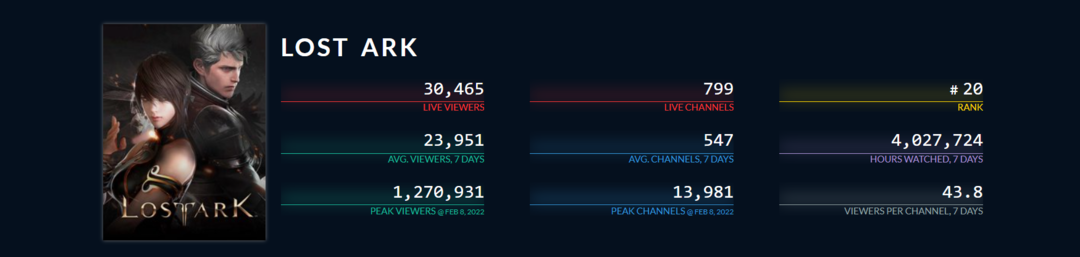- Daudzi Lost Ark spēlētāji ziņo par diezgan savdabīgu spēles uzvedību.
- Pārskatos ir iekļauta arī Lost Ark atinstalēšana, jo trūkst vietas diskā.
- Par laimi, ir daži risinājumi, kas ir izrādījušies vairāk nekā noderīgi.
- Mēs gatavojamies jums parādīt, kā tikt galā ar Nepietiek diska vietas situāciju.

CCLeaner ir viena no uzticamākajām programmatūrām, kas nodrošina jūsu datora tīrību un optimizāciju, vienlaikus netraucējot būtiskos sistēmas elementus. Lejupielādējiet to tūlīt, lai:
- Iztīriet kešatmiņu un sīkfailus, lai pārlūkošana būtu nevainojama
- Notīriet reģistra kļūdas un bojātus iestatījumus
- Strādājiet un spēlējiet ātrāk, ātrāk startējot datoru
- Pārbaudiet datora veselību
- Atjauniniet draiverus un programmatūru, lai izvairītos no bieži sastopamām kļūdām
Uzturiet savu sistēmu pilnībā funkcionējošu
Lost Ark neapšaubāmi ir viena no populārākajām 2022. gada spēlēm, pat ja tā cīnās pret dažiem diezgan smagiem sāncenšiem, piemēram, Elden Ring vai Horizon Forbidden West.
Neskatoties uz to, spēlētājiem ir bijis pietiekami daudz kļūdu, avāriju un citu problēmu, kas ir nomocījuši spēli kopš tās pieejamības.
Spēlētāji ir ziņojuši Lost Ark netiek instalēts pakalpojumā Steam, vai nesākas dēļ autentifikācijas kļūdas, vai šausmīgie EasyAntiCheat kļūdas.
Bet vai tas varētu būt vēl dīvaināks par šo? Diemžēl atbilde ir jā, jo spēlētāji ziņoja, ka Lost Ark negaidīti atinstalējās nepietiekamas diska vietas dēļ.
Vēl dīvaināk ir tas, ka, mēģinot instalēt vēlreiz, tiks parādīts a Nepietiek diska vietas kļūda, jo ir instalēts Lost Ark.
Mēs esam šeit, lai ieviestu šīs situācijas labojumus, kas ir izrādījušies noderīgi citiem Lost Ark spēlētājiem, kuri saskaras ar tādu pašu kaitinošu situāciju.
Ko es varu darīt, ja Lost Ark atrodas sarakstā neiekļautā diskā vai mapē?
Neviens nevar paredzēt šīs situācijas, taču, ja atrodaties tādā, lūk, kas jums jādara.
- Noklikšķiniet uz Tvaiks pogu augšējā kreisajā stūrī un atlasiet Iestatījumi.

- Izvēlieties Lejupielādes un pēc tam noklikšķiniet uz Steam bibliotēkas mapes pogu.

- Noklikšķiniet uz Pievienot pogu Krātuves pārvaldnieks.

- Noklikšķiniet uz nolaižamās izvēlnes un atlasiet Ļaujiet man izvēlēties vietu.

- Nospiediet Pievienot pogu.

- Izvēlieties disku, kuru vēlaties pievienot, un noklikšķiniet uz pogas Atlasīt.

Tagad jūsu Steam atkal atpazīs spēli Lost Ark, un jūsu problēmas būs beigušās, un jums par to vairs nav jāuztraucas.
Tas pats process notiek, ja jūsu Lost Ark mape atrodas noteiktā vietā, tad, noklikšķinot uz pogas Pievienot, jums jāatrod mapes atrašanās vieta un jāatlasa tā.
Nav īsti grūti, bet efektīvi, uzskata Lost Ark spēlētāji, kuriem bija jārisina tā pati kaitinošā problēma savos datoros.
Ja jums ir problēmas ar datora atmiņas ietilpību, noteikti pārbaudiet labākās pieejamās metodes, lai atbrīvotu vietu cietajā diskā.
Ja neesat pārliecināts, kas ir saderīgākais un bezmaksas jūsu Windows datoram, iesakām sākt ar CCleaner. Pielāgota tīrīšana ir svarīga funkcija CCleaner rīks, kas analizē un notīra failus jūsu datorā.
Tas ietver nevajadzīgus pagaidu failus, ko ģenerē Lost Ark, kā arī citas programmas, piemēram, Windows Explorer un sistēmas programmas.
Tā rezultātā, veicot tīrīšanas darbību, ir ļoti svarīgi izvēlēties, kurus failus dzēst. Skenēšanas procesa laikā Custom Clean automātiski izslēdz svarīgu informāciju, piemēram, saglabātās paroles, saglabātās veidlapas informāciju, tīkla paroles un Lost Ark pieteikšanās akreditācijas datus.
Vai šī rokasgrāmata jums bija noderīga? Dalieties pieredzē ar mums komentāru sadaļā zemāk
 Vai joprojām ir problēmas?Labojiet tos, izmantojot šo rīku:
Vai joprojām ir problēmas?Labojiet tos, izmantojot šo rīku:
- Lejupielādējiet šo datora labošanas rīku vietnē TrustPilot.com novērtēts kā lieliski (lejupielāde sākas šajā lapā).
- Klikšķis Sākt skenēšanu lai atrastu Windows problēmas, kas varētu izraisīt datora problēmas.
- Klikšķis Remontēt visu lai novērstu problēmas ar patentētajām tehnoloģijām (Ekskluzīva atlaide mūsu lasītājiem).
Restoro ir lejupielādējis 0 lasītāji šomēnes.
![Pārbaudīt citus spēlētājus Lost Ark ir vieglāk, nekā jūs domājat [ceļvedis]](/f/9b12c8954e591d4de953c3e2ea1629bb.jpg?width=300&height=460)